wps是一款免费的文字编辑办公软件,功能上与Word类似。有时候,在WPS编辑文字中,经常需要插入图片,并且需要设置文字环绕图片,以提升文档的美观性。那么wps文字环绕怎么设置?这是很多新手朋友所不了解的,其实方法与Word大致相同,以下是详细的wps文字环绕图片设置教程。
一、首先打开WPS软件,并编辑好文字,然后需要在文字环绕图片的位置,先插入一张图片,如下图所示。
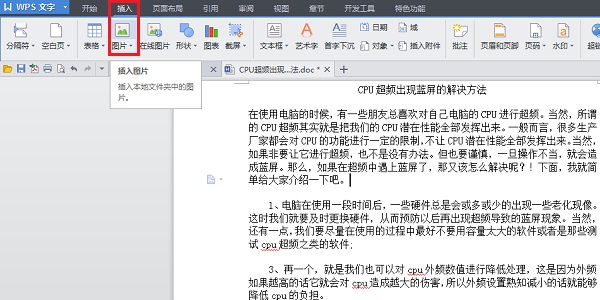
二、插入图片到文字中间后的效果,如下图所示。
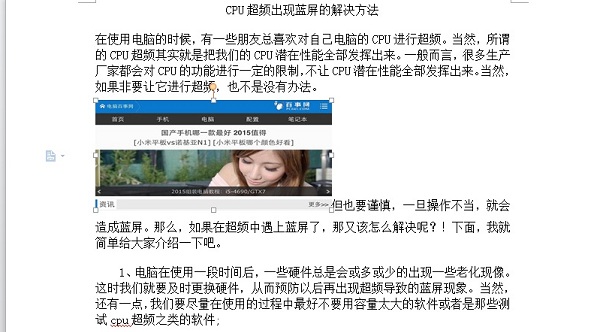
三、图片插入到文字中间后,先点击图片选中它,然后再点击顶部图形工具下方的【环绕】在弹出的环绕方式中,选择自己所需要的环绕方式,如【四周环绕型】,如下图所示。
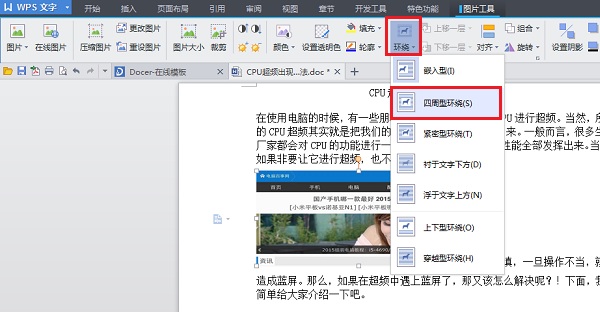
四、设置之后, wps文字环绕图片效果就出来了,如下图所示。
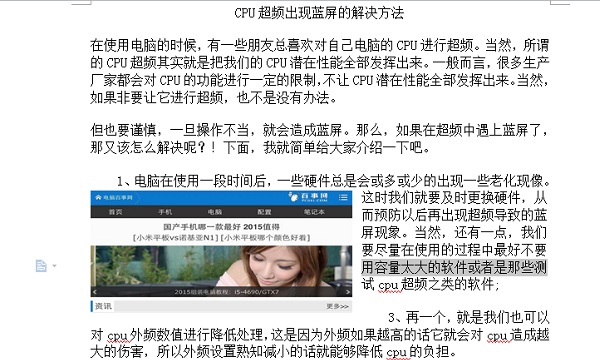
由于小编插入的图片比较大,因此上图中看到的wps文字环绕图片,左侧看不到文字,如果图片再小一点,就可以实现四周环绕了。
OK,wps文字环绕图片设置教程到此就全部介绍完了,设置上并不复杂,主要需要注意,图片一定要插入在文字中间,这样才能实现文字环绕图片效果,操作上与Word软件基本类似。




